Det er flere grunner til at du kanskje ønsker å blokkere visse nettsteder på datamaskinen. Noen nettsteder kan være å spre virus, inneholder eksplisitt innhold eller selv prøver å stjele dine personlige data. Mens du kan godt være mer enn i stand til å unngå slike nettsider, men det står ikke sant for alle som bruker enheten. I slike tilfeller kan det være best å blokkere enkelte nettsider.
Det er forskjellige måter å gå om blokkering av nettsteder. Du kan velge å blokkere nettsteder bare på bestemte nettlesere, hele operativsystemet, eller faktisk nettverksruteren. Her er hvordan du kan blokkere nettsteder.
På datamaskinen
Hvis du ønsker å kontrollere tilgang til nettsteder på bare en maskin, så kan du sette opp blokker på operativsystem-nivå. Denne metoden for å blokkere nettsteder er ikke så vanskelig å konfigurere og vil arbeide på tvers av nettlesere.
Hvordan til å Blokkere hvilken som Helst Nettside På Windows-baserte Datamaskiner
En av infrastruktur til Internett er DNS-systemet som oversetter lett å huske (og type) type navn som www.google.com i tilsvarende IP-adresser (8.8.8.8). Mens du bruker DNS-tjenere for å få til nettsteder, maskinen har også noe som kalles en HOSTS-filen som du kan ha denne informasjonen som er lagret lokalt. Dette kan brukes til å deaktivere tilgang til uønskede nettsteder. Vi sjekket denne metoden med både Windows 7 og Windows 8.
1. Sørg for at du har administratortilgang på datamaskinen. Logg inn til din PC ved hjelp av en administrator-konto og gå til C:WindowsSystem32driversetc
2. Dobbeltklikk på filen som heter “vertskap” og velg Notisblokk fra listen av programmer for å åpne filen. Klikk på OK. De to siste linjene av hosts-filen, bør du lese “# 127.0.0.1 localhost” og “# ::1 localhost”.
2a. I tilfelle du ikke kan redigere filen, trenger du bare å høyreklikke på filen som er merket verter, og velg Egenskaper. Klikk kategorien Sikkerhet, velg administrator-kontoen din og klikk på Rediger.
2b. I pop-up, velger du den kontoen på nytt, og se Full kontroll. Klikk På Bruk > Ja. Nå klikker du på OK i alle pop-ups.
3. På slutten av filen, kan du legge adressene til nettsteder som skal blokkeres. For å gjøre dette, bare legge til en linje på slutten av filen, med 127.0.0.1 og deretter navnet på den siden du ønsker å blokkere – dette vil omdirigere nettstedets navn til den lokale datamaskinen.
4. For å blokkere Google, for eksempel, legg til “127.0.0.1 www.google.com” til slutten av filen uten anførselstegn. Du kan blokkere så mange nettsteder som du vil på denne måten, men husk at du kan bare legge til én per linje.
5. Gjenta dette trinnet inntil du har lagt til alle nettsteder du ønsker å blokkere.
6. Nå nær hosts-filen, og klikk Lagre. Starte datamaskinen på nytt for at endringene skal tre i kraft, og du vil finne at alle disse nettstedene er nå blokkert.
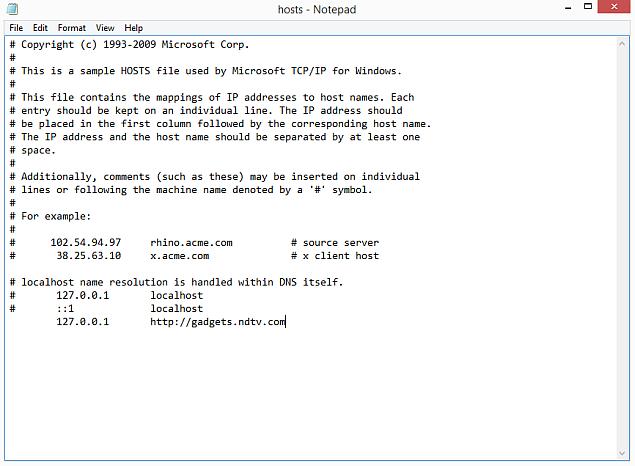
Hvordan til å Blokkere et Nettsted På Din Mac
Her er hvordan du kan blokkere nettsteder på OS X .
- 1. Sørg for at du har administrator tilgang til maskinen. Nå åpne Terminal. Du kan finne det under /Programmer/Verktøy/Terminal.
- 2. Skriv inn sudo nano /etc/hosts, og trykk på enter. Angi bruker (brukernavn) og passord når du blir bedt om det.
- 3. Dette vil åpne filen /etc/hosts i en tekst-editor. Skriv inn navnet på nettstedet i en ny linje i dette formatet “127.0.0.1 www.blockedwebsite.com” (minus sitater). For hvert webområde du ønsker å blokkere, begynne på en ny linje og skriver det samme kommando med bare navnet på nettstedet som erstattes. Når du er ferdig, trykker du på ctrl+alt + x og klikk Y for å lagre endringer.
- 4. Nå tast inn kommandoen sudo dscacheutil -flushcache og trykk Enter eller start maskinen for å sørge for at nettsteder er blokkert.
Hvordan til å Blokkere hvilken som Helst Nettside På Nettleseren Nivå
Blokkere et nettsted på en hvilken som helst nettleser er den enkleste måten å få jobben gjort.
På Firefox, du kan installere et tilleggsprogram som kalles BlockSite å blokkere nettstedet.
- Installere den addon, trykk ctrl+shift+a, og klikk Extensions på venstre side. Nå klikk Alternativer under BlockSite. I pop-up-vinduet, klikk Legg til, og skriv inn navnet på den nettsiden du ønsker blokkert. Gjenta prosessen for alle nettsteder du ikke vil ha tilgang til. Klikk på OK.
- Nå er disse nettstedene vil bli blokkert på Firefox. Du kan også angi et passord i BlockSite for å hindre andre i å redigere listen over blokkerte webområder. Dette kan gjøres via alternativer-menyen som beskrevet i forrige trinn.
BlockSite er også tilgjengelig på Google Chrome.
Internet Explorer lar deg blokkere nettsteder lett. Her er hvordan.
- Åpne nettleseren og gå til Tools (alt+x) > Alternativer for Internett. Nå klikk på fanen sikkerhet og deretter klikke på den røde Begrensede områder-ikonet. Klikk Områder-knappen under ikonet.
- Nå i pop-up, manuelt, skriver du inn nettstedene du ønsker å blokkere, ett etter ett. Klikk Legg til etter at du har skrevet navnet på hvert nettsted. Når du er ferdig, klikker du Lukk og deretter OK på alle andre windows. Nå er disse nettstedene vil bli blokkert i Internet Explorer.
På telefonen eller nettbrettet
Hvordan til å Blokkere hvilken som Helst Nettside På iPhone og iPad
Apple har noen praktiske foreldrekontroll verktøy som lar deg blokkere enkelte nettsider. Her er hvordan.
- Gå til Innstillinger – > Generelt – > Restriksjoner.
- Trykk på Aktiver Restriksjoner. Nå angi et passord for restriksjoner. Dette bør ideelt sett være forskjellig fra det passordet du bruker for å låse opp telefonen.
- Etter at passordet er satt, kan du bla nedover og ta hurtig på Nettsteder. Her kan du enten velge å begrense seksuelt innhold, eller tillate tilgang til bestemte nettsteder.
- I bestemte nettsteder bare, det er en kort liste over tillatte nettsteder, inkludert Oppdagelsen Barn og Disney, men du kan også legge til sider ved å trykke på Legg til et Nettsted.
- Hvis du trykker på Grensen seksuelt innhold, Apple blokkerer nettsteder som anses som upassende, men du kan hviteliste nettsteder ved å trykke på Legg til et Nettsted under Tillat Alltid, eller svarteliste dem ved å trykke på den under Tillat Aldri.
- Hvis du prøver å få tilgang til et blokkert nettsted, du ser en melding som forteller deg at den er begrenset. Ta hurtig på Tillat Hjemmeside og tast inn Restriksjoner kode for å åpne nettstedet.
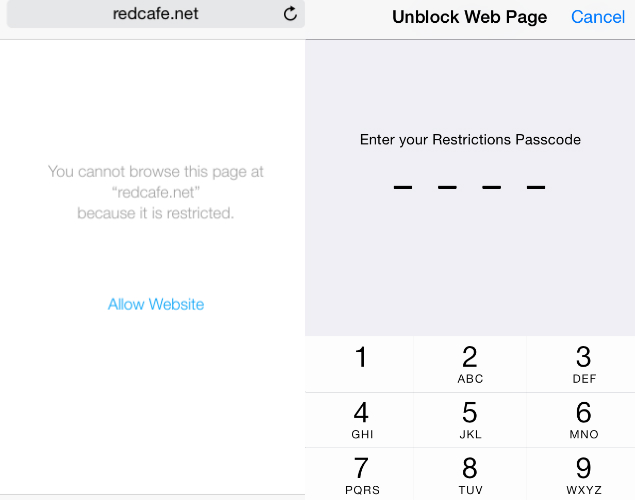
Hvordan til å Blokkere et Nettsted På Din Android-Telefon
På Android, vil du trenger for å redigere hosts-filen på enheten til å omdirigere områder du ønsker å blokkere. Du trenger en fil manager, og en tekst editor – det enkleste alternativet er å bruke vår favoritt app ES File Explorer, som lar deg gjøre begge ting. Her er hvordan det fungerer.
- Installere ES File Explorer Åpne ES File Explorer, og trykk på “/” knappen øverst. Trykk på system > osv.
- I denne mappen, vil du se filen hosts – trykk på det og i pop-up-menyen, pek på teksten. I den neste dukker opp, trykk ES Redigeringsvinduet.
- Trykk tre prikker-knappen i øverste høyre og trykker på rediger.
- Nå er du redigere filen, og til å blokkere nettsteder du ønsker å omdirigere sitt DNS. For å gjøre dette, bare starte en ny linje, og skriv inn “127.0.0.1 www.blockedwebsite.com” (uten anførselstegn, hvor blokkert nettstedet er navnet på den siden du er blokkering) for hvert webområde du ønsker å blokkere. For eksempel, du har å skrive 127.0.0.1 www.google.com for å blokkere Google.
- Gjenstarte din Android-enhet.
Hvis denne metoden er for komplisert for deg, kan du installere et anti-virus app som Trend Micro som lar deg blokkere nettsteder.
- Installere programmet og kjøre det. Gå til Alternativer > Sikker surfing.
- Nå sveip til Foreldrekontroll og klikk deretter opprett konto. Opprett en konto og du vil se et valg som heter blokkeringsliste i appen. Trykk på den, og trykk Legg til. Nå legger de nettstedene du ønsker å blokkere, ett av gangen. Når det er gjort, vil du ikke være i stand til å få tilgang til disse nettsider på din Android smarttelefon.
Hvordan til å Blokkere hvilken som Helst Nettside På Windows Phone
Du kan ikke gjøre en fullstendig blokkering av nettsteder på Windows Phone, kjøpe kan du laste ned AVG tryggere for Familien nettleser. Standard er at den blokkerer nettsteder med skadelig eller eksplisitt innhold, og hvis du kjøper en AVG anti-virus lisens og opprette en konto, kan du tilpasse listen over blokkerte webområder.
Hvordan til å Blokkere hvilken som Helst Nettside På Nettverket
Hvis du har en Wi-Fi-nettverk i huset, da er det enklere å bare sette opp en blokkere uønskede nettsteder via Wi-Fi-ruter. De fleste rutere har ikke veldig brukervennlig grensesnitt, så dette kan være litt skremmende, og selvfølgelig, den fremgangsmåten kan variere for hver ruter, men den grunnleggende prosessen du følger er ganske like, så hvis du er bare litt tålmodig, dette er faktisk ganske enkelt.
Endre feil innstilling kan ved et uhell de-aktivere tilkoblingen din, så hvis du får problemer, kan du kontakte din internett-LEVERANDØREN med en gang.
- Vi prøvde dette på en Beetel 450TC1 ruter levert av MTNL i Delhi, og med en Binatone Ruter levert av Airtel. Fremgangsmåten var nøyaktig den samme for begge. For å starte, må du gå til ruterens innstillinger. Åpne en nettleser og skriv inn 192.168.1.1 i adressefeltet. Trykk På Enter. Noen rutere bruke en annen adresse, så hvis dette ikke fungerer, sjekk og se om det er nevnt i dokumentasjonen fra LEVERANDØREN.
- Nå er du nødt til å oppgi brukernavn og passord. Dette ville ha blitt satt opp under installasjonen av din tilkobling – standarder er vanligvis brukernavn: admin og passord: passord. Hvis ikke, sjekk med internett-LEVERANDØREN, og få riktig brukernavn og passord.
- Som nevnt tidligere, grensesnittet kan variere. I vår MTNL ruter, fant vi ut at vi kunne blokkere nettsteder under Access Management > Filtrer.
- Her er det en drop-down meny som heter Filter type utvalg. Vi valgte URL Filter og skrev nettstedet vi ønsket å blokkere i URL-feltet nedenfor. Over dette feltet, er det et alternativ som heter Aktiv. Her så vi to knapper, Ja og Nei. Vi valgte Ja, og klikk Lagre. Dette er blokkert nettsted på våre nettverk.
- Du kan opprette 16 lister over blokkerte nettsteder, som hver inneholder 16 nettsteder, ved hjelp av denne metoden, slik at du kan blokkere opptil 256 nettsteder. Igjen, dette vil variere fra ruteren eller tilgangspunktet.
Denne guiden skal ha hjulpet deg blokkere nettsteder på nesten hvilken som helst enhet. Hvis du kjenner noen andre metoder for å blokkere nettsteder, la oss få vite det via kommentarfeltet. For mer tutorials, kan du besøke vår Hvordan seksjonen.